Rensa data som ska tas med i en rapport
Power BI kan importera data från nästan vilken källa som helst, men verktygen för visualisering och modellering fungerar bäst med data i kolumner. Ibland är dina data inte formaterade i enkla kolumner, vilket ofta är fallet med Excel-kalkylblad.
I den här lektionen får du lära dig hur du rensar kolumndata med Power Query-redigeraren precis som i exemplet i följande video.
Den här sidan är enbart informationsbaserad. Excel-filen som visas nedan tillhandahålls inte.
Video:
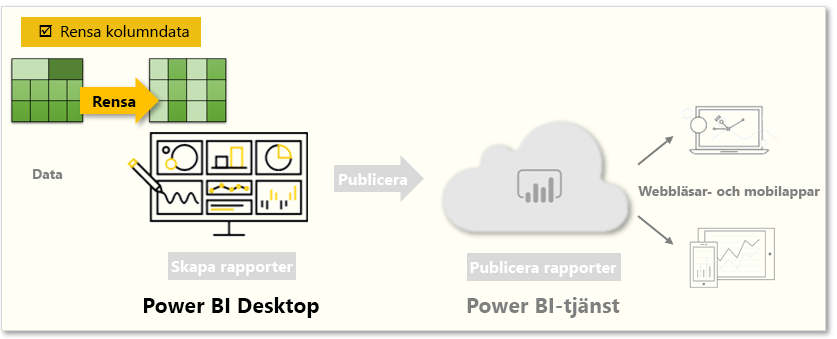
En tabellayout som ser bra ut för det mänskliga ögat kanske inte är optimal för automatiserade frågor. Följande kalkylblad har till exempel rubriker som sträcker sig över flera kolumner.
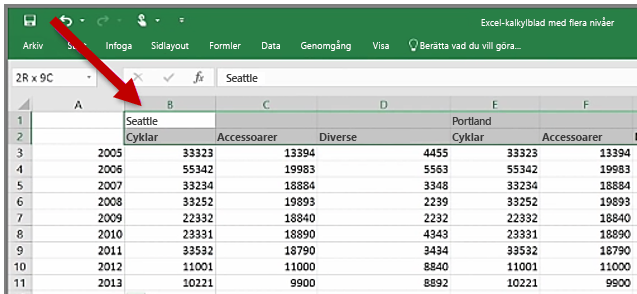
Rensa data
Lyckligtvis har Power Query-redigeraren verktyg som hjälper dig att snabbt transformera tabeller med flera kolumner till datamängder som du kan använda.
Transponera data
Genom att använda Transponera i Power Query-redigeraren kan du växla från rader till kolumner för att på ett bättre sätt formatera data.
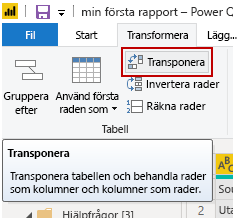
Formatera data
Du kan behöva formatera data så att Power BI kan kategorisera och identifiera dessa data på ett korrekt sätt. Med vissa transformeringar rensar du data till en datamängd som du kan använda i Power BI. Exempel på kraftfulla transformeringar är att göra om rader till rubriker, använda Fyll för att ersätta null-värden och Normalisera kolumner.
Med Power BI kan du experimentera med transformeringar och bestämma vilka som kommer att transformera dina data till det mest användbara kolumnformatet. Kom ihåg att alla dina åtgärder registreras i avsnittet Använda steg i Power Query-redigeraren. Om en transformering inte fungerar på det sätt som du avsåg klickar du på X bredvid steget och ångrar det.
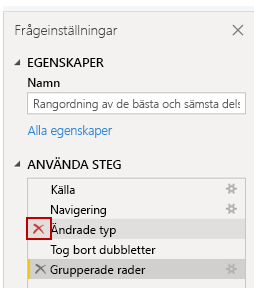
När du har rensat dina data till ett användbart format kan du börja skapa kraftfulla visuella objekt i Power BI.
Mer information finns i Självstudie: Kombinera försäljningsdata från Excel och en OData-feed.